如何永久刪除iPhone上的照片
您需要這樣做的原因有幾個 刪除 iPhone 上的所有照片。最常見的原因是您想要清除儲存空間並釋放空間。隨著時間的流逝,您的記憶中可能會累積數百張高品質的照片。結果,你的空間將會不足,你的 iPhone 也會變慢。此外,這可以保護您的隱私。本教學將逐步向您展示操作方法。
頁面內容:
第 1 部分:從 iPhone 刪除照片之前
從 iPhone 中刪除所有照片意味著您將無法再存取它們。因此,在刪除照片之前最好先備份。對 iPhone 用戶來說,備份照片最簡單的方法就是 iCloud。另外,您也可以使用第三方服務,例如 Google Photos。
將照片從 iPhone 同步到 iCloud
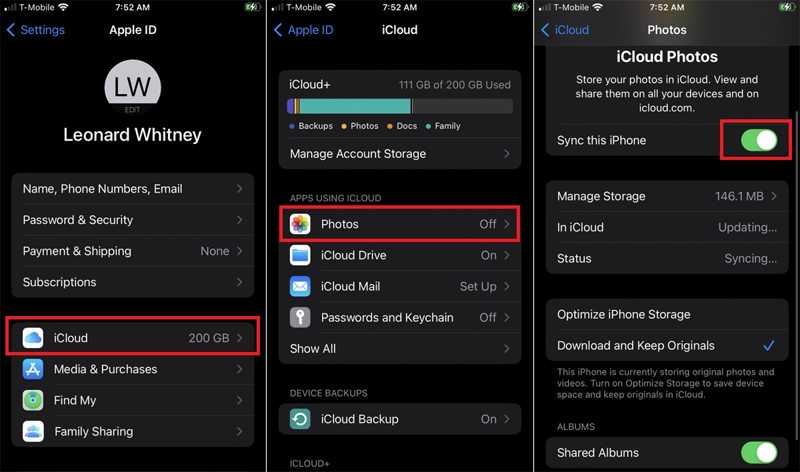
步驟二 跑過 設定 應用程序從您的主屏幕。
步驟二 點擊您的個人資料,選擇 iCloud的,然後按 開幕典禮照片.
步驟二 打開旁邊的開關 同步此 iPhone。選擇下載並保留原件。如果您的 iPhone 連接到互聯網,照片將立即發送到您的 iCloud 帳戶。
將照片從 iPhone 備份到 Google Photos
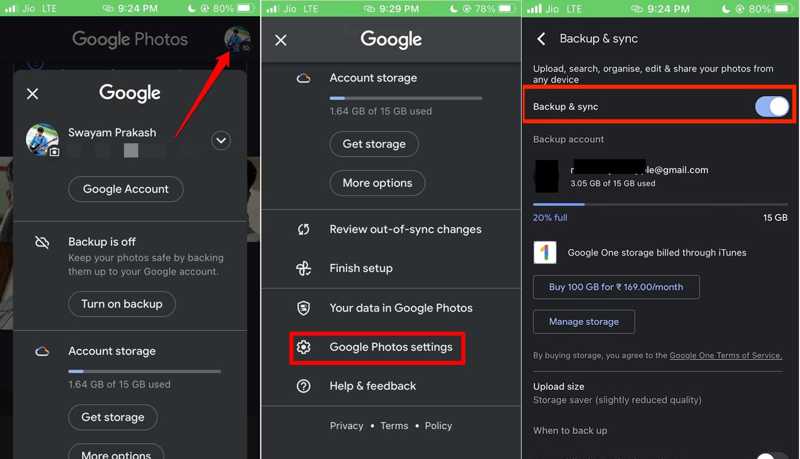
步驟二 在 iPhone 上開啟 Google 相簿應用程式。點擊您的個人資料,向下捲動並選擇 Google 相簿設定 在菜單列表上。
步驟二 選擇 備份與同步,然後開啟 備份與同步 啟用它。
步驟二 接下來,點按 上傳大小,並選擇 原始品質 刪除之前上傳高品質的照片。
第 2 部分:如何在 iPhone 上刪除照片
您在 iPhone 上拍攝的所有照片和影片都保存在照片應用程式中。換句話說,您可以在應用程式內從 iPhone 中刪除照片。在這裡您可以刪除單張照片、多張照片或所有照片。
如何在iPhone上刪除一張照片

步驟二 打開裝置上的內建照片應用程式。
步驟二 前往 電子圖書館 底部的標籤,或轉到 相冊 選項卡,然後選擇所需的相簿。
步驟二 瀏覽並找到您想要刪除的圖片,然後點擊它。接下來,按 垃圾桶 按鈕,然後選擇 刪除照片.
如何在iPhone上刪除多張照片
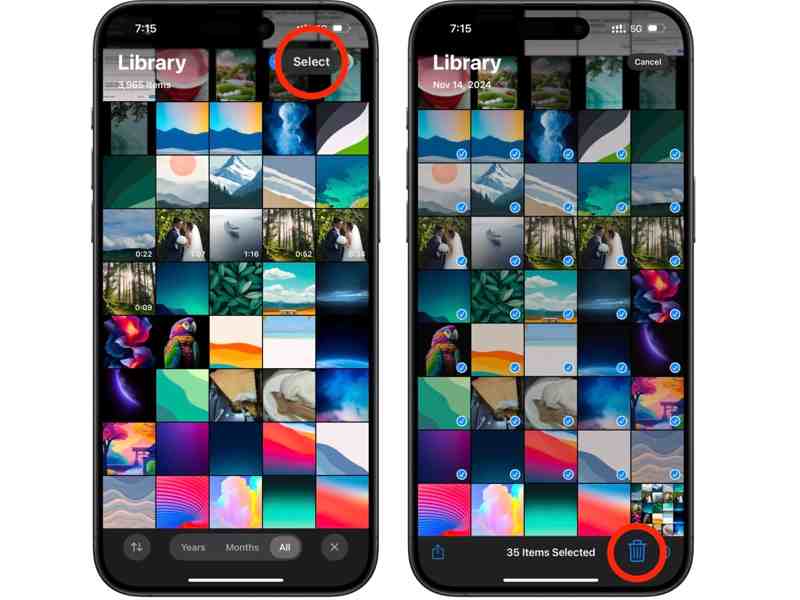
步驟二 前往 電子圖書館 照片應用程式中的標籤。
步驟二 您可以在此處查看設備上的所有照片。點選 選擇 螢幕頂部的按鈕。然後觸摸每張不需要的照片。
步驟二 接下來,擊中 垃圾桶 按鈕,然後點擊 刪除 [number] 張照片 確認一下。
請注意: 您也可以建立一個新相冊,將所有不需要的照片移到相簿中,深度按下,然後刪除相簿。
如何刪除iPhone上的所有照片
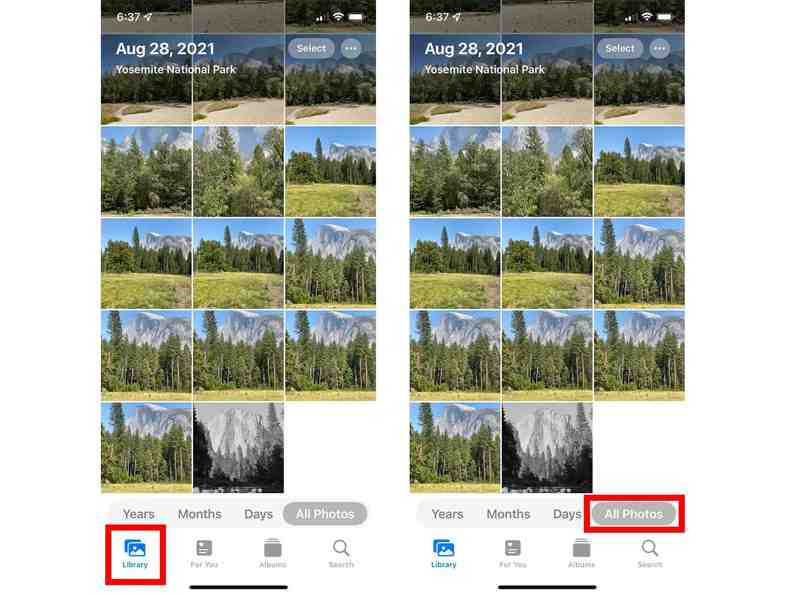
步驟二 前往 電子圖書館 在照片應用中。
步驟二 點擊 所有照片 底部的按鈕選擇裝置上的所有圖片。
步驟二 按 垃圾桶 按鈕,然後確認您的操作。
如何從 iPhone 刪除照片(而非 iCloud)
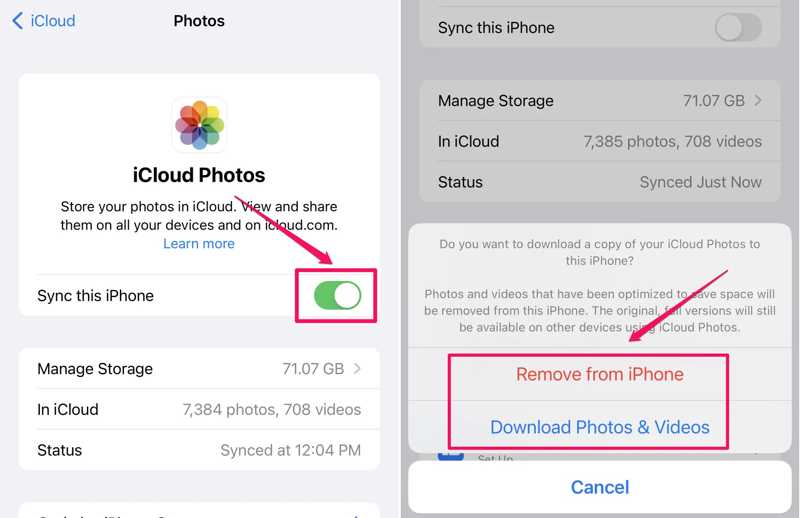
步驟二 跑過 設定 應用程序,點擊你的名字,然後選擇 iCloud中。
步驟二 按 開幕典禮照片 選項,然後關閉 同步此 iPhone 停止同步 iCloud 照片。
步驟二 如果您已選擇 優化iPhone存儲,系統會詢問您是否希望保留 iCloud 照片的副本。選擇 從 iPhone 中刪除 or 下載照片和視頻 從 iPhone 中刪除照片,但不能從 iCloud 中刪除。
第 3 部分:如何永久刪除 iPhone 中的照片
從您的 iPhone 中刪除的照片將被移至「最近刪除」相簿並在此儲存 30 天。在此期間,您可以直接恢復您的照片。過期後,這些照片將會永久刪除。當然,您可以手動從「最近刪除」相簿中刪除照片。

步驟二 啟動您的照片應用程式,然後轉到 相冊 底部的標籤。
步驟二 向下捲動,然後選擇 最近刪除 專輯下的 實用 標題。
步驟二 如果您希望從 iPhone 中刪除所有照片,請點擊 全部刪除,並擊中 刪除 [number] 個項目。若要永久刪除多張照片,請點選 選擇,按住照片,然後刪除。請注意,您不能 恢復刪除的視頻 以及來自您 iPhone 的照片。
第4部分:一站式解決方案刪除iPhone上的照片
從 iPhone 中刪除圖片不是一個直覺的過程。您必須將它們從原始相簿中刪除,然後將它們從「最近刪除」相簿中刪除。事實上,一個強大的圖像橡皮擦應用程序,例如 Apeaksoft iPhone橡皮擦,能夠簡化工作流程。更重要的是,它利用先進的技術,只需單擊即可永久刪除您的照片。
從 iPhone 刪除照片的簡單方法
- 只需單擊即可清理 iPhone 上的照片。
- 按日期對 iPhone 照片進行排序和預覽。
- 刪除 iPhone 照片之前,請先將其匯出到硬碟。
- 永久擦除 iPhone 照片,無法恢復。
- 支援最新版本的iOS。

如何在 iPhone 上一鍵刪除照片
步驟二 連接到您的 iPhone
在電腦上安裝最佳影像橡皮擦後,啟動它。使用 Lightning 線將你的 iPhone 連接到電腦。然後您的裝置將被自動識別。

步驟二 預覽照片
單擊並展開 釋放空間 左側的標題,然後選擇 清理照片。 接下來,單擊 導出和刪除 按鈕可查看 iPhone 上的所有照片。

步驟二 刪除 iPhone 上的照片
如果您尚未備份照片,請選擇所需的照片或檢查 選擇全部,然後點擊 導出模板。然後選擇一個輸出資料夾並儲存照片。最後,點擊 刪除 按鈕永久刪除 iPhone 上的照片。此程式還可以幫助您 擦除iPhone.

結論
本指南展示了 如何從 iPhone 中刪除照片 在各種條件下。您可以從 iOS 裝置中刪除單張照片、幾張照片或所有照片。若要徹底刪除 iPhone 照片,您也可以將其從「最近刪除」資料夾中刪除。 Apeaksoft iPhone Eraser 是一站式解決方案,可刪除照片並釋放 iPhone 空間。如果您對此主題還有其他疑問,請將其寫在這篇文章下方。
相關文章
想要從 iPhone、iPad 或 iPod 中刪除音樂? 只需按照這篇文章使用 3 個簡單的解決方案從 iPhone 中刪除歌曲/專輯/所有音樂/播放列表。
長期使用後,您可能會感覺 iPhone 不那麼流暢,因為所有歷史記錄都會儲存。清除 iPhone 上的歷史記錄非常重要。
這篇文章的重點是如何刪除iPhone,iPad或iPod Touch上的所有電子郵件或某個電子郵件帳戶。 繼續閱讀並學習如何製作它。
是時候整理聯絡方式了!以下是刪除聯絡人的六種方法。如果您想在 iPhone 上一次刪除多個聯絡人,請不要錯過這篇文章。

